六、设置内电层
我们再执行主菜单Design 下的Layer Stack Manager 弹出层管理器,
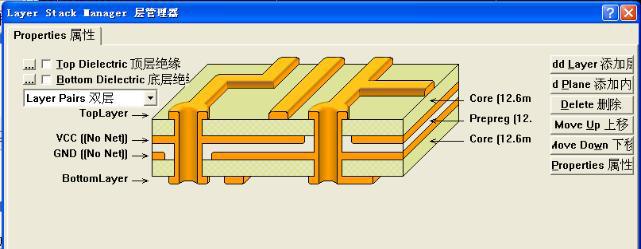
双击VCC层,在弹出的对话框中,在Net name 的下拉对话框中选择VCC网络,给这一层真正定义为VCC网络,之前的只是取个VCC的名称而已,与VCC网络相同的元件管脚及过孔,均会与该层自动连接,从而不用布线。
用同样的方法给GND层定义网络,将其定义为GND网络。点击OK关闭对话框。这时,我们发现,在PCB中,有些元件的PAD的中心有一个十字,这是因为,这个焊盘的网络是VCC或者GND,说明已经与相对应的网络连通。如图:

在图中,焊盘上的十字架的颜色就代表相对应连接内电层的颜色。如:内电层GND为棕色,则焊盘的十字也为棕色。
七、布线
[800字…………省略]
八、内电层分割
当Top Layer与BottomLayer层没有足够的空间来布信号线时,而又不想增加更多的信号层, 我们就需要将这些信号线走在内电层上,做法如下:
先确定要走在内电层的网络,再单击主菜单Place, 选择![]() 项。如图:
项。如图:
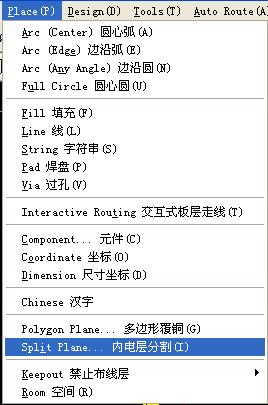
弹出分割内电层的对话框,如图:
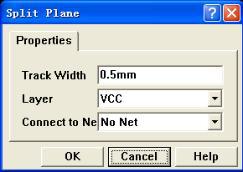
在Connect to Net中选择一个要布在内电层的网络,这里,假如,我们选AA1网络,在![]() 中,我们设置为0.5mm, 这就是在内电层中与其它网络的距离。这个尽量设大一点,至少在0.3mm以上,一般为0.5mm,因为,在内层中,间距太小会导致生产时不良率较高。在Layer中,我们选VCC, ( 建议不要在层做内层分割,因为,在设计时,尽量保持的完整性,提高抗干扰能力。)
中,我们设置为0.5mm, 这就是在内电层中与其它网络的距离。这个尽量设大一点,至少在0.3mm以上,一般为0.5mm,因为,在内层中,间距太小会导致生产时不良率较高。在Layer中,我们选VCC, ( 建议不要在层做内层分割,因为,在设计时,尽量保持的完整性,提高抗干扰能力。)
设置好后点OK,再在PCB中找到AA1网络的PAD处画线,将要布在该层的PAD或VIA包围起来,形成一个闭合的多边形。(注意,这个线在内层中,是无铜区域,也就是在顶层的线与线中的间隙,所以,不能画到与焊盘重叠)如图:
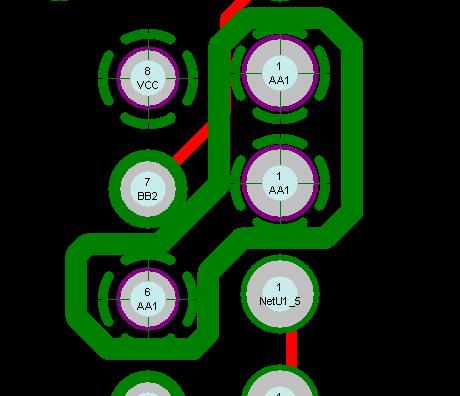
这时,网络为AA1的PAD中心也多了个十字架,说明,AA1网络已经从VCC层将这里焊盘连接起来了,注:千万注意,在内电层中不要再对这些焊盘进行走线了。
九、看内电层
在PCB内层设置完毕后,我们要来查看内层是否正确,当然,最先是用眼睛来查看整个板了。下面,我们来看看下面这个图:
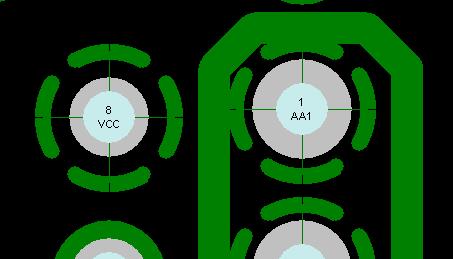
前面已经讲过,带十字PAD是已经和内电层对应网络连接OK的,我们要怎么查看这个PAD是否有铜铂连接呢? 其实只要想象力丰富一点的人,就会知道,PCB中负片做法:就是有画线的地方就是没有铜铂的区域,那么,在上图中,黑色的区域在做出PCB板后,就是有铜铂的区域了,现在,我们可以用一种简单的方法去查看。
首先,在PCB界面中,点击主菜单Tool(T下的选项![]() (或按T 、P快捷键),打开参数设置对话框:
(或按T 、P快捷键),打开参数设置对话框:
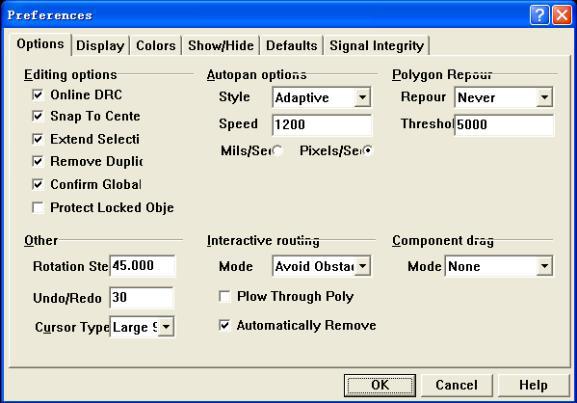
然后、单击![]() 颜色选项卡,打开颜色设置对话框,如图:
颜色选项卡,打开颜色设置对话框,如图:
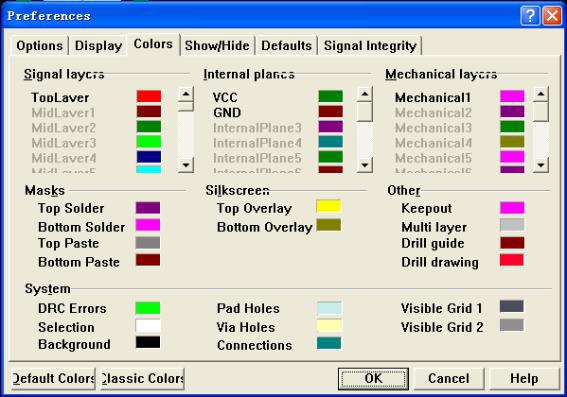
假如我们要查看的是VCC内电层,这里,我们将![]() 的颜色设置为深一点的颜色,如棕黑色;再将背景色
的颜色设置为深一点的颜色,如棕黑色;再将背景色![]() 设为平常的红色,单击OK关闭对话框。
设为平常的红色,单击OK关闭对话框。
再次,我们关掉其它的一些不需要的层,如:丝印层等,方便我们查看PCB,下面我们再来看一下PCB文件,如图:
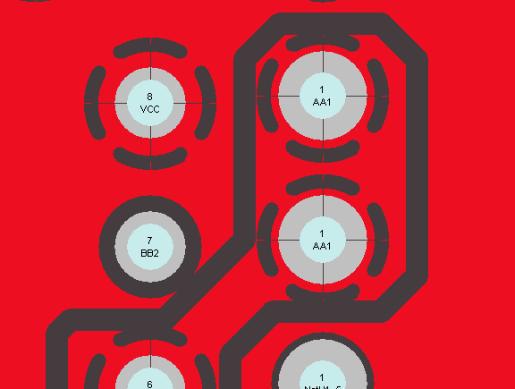
在图中,红色区域就是有铜铂的地方(也就是内电层中没有画线之处),在棕黑色的区域,就是无铜铂区(就是内电层中有画线的区域),这样,这块板就像被铺了铜的PCB文件一样了。
PCB的最后文件,如图:

哈哈,一块四层板完成了!!!






